iPadをモニター代わりにしてPS5をプレイできる環境を作りました。
コントローラーをBluetooth接続することで操作性も問題なしです!![]()
リモートプレイしようと思ったきっかけ
ゲームをする部屋にエアコンがなかったからです。
夏になり気温上昇とともに暑くてゲームに集中できなくなってきました。
そこでエアコンのある部屋でリモートプレイをしようと思ったのです。
PS5側でやること2つ
まずは、PS5の設定をします。
リモートプレイとレストモードの2つです。
①リモートプレイを有効
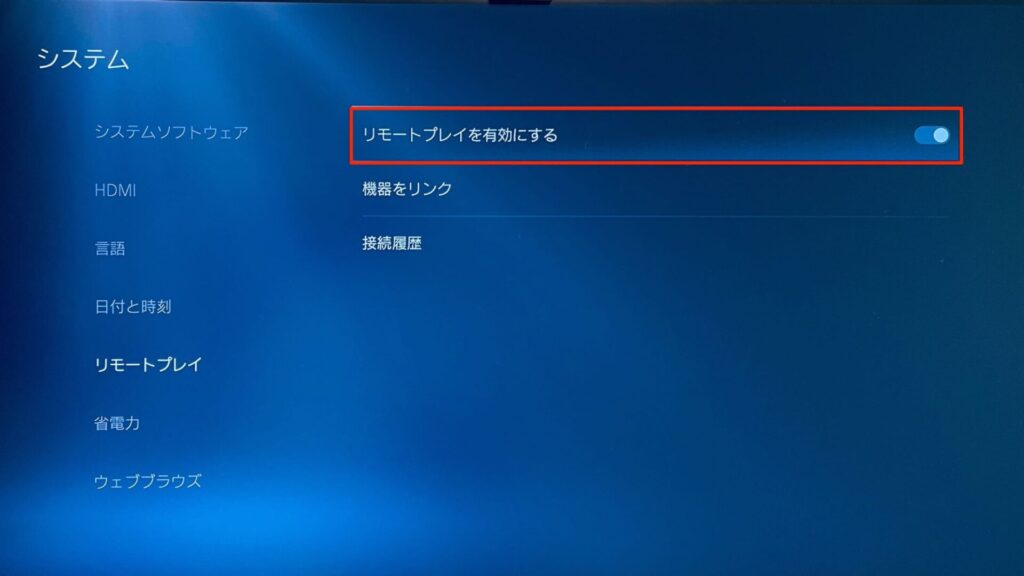
PS5で設定→システムに移動して「リモートプレイを有効にする」をオンにします。
②レストモードを設定
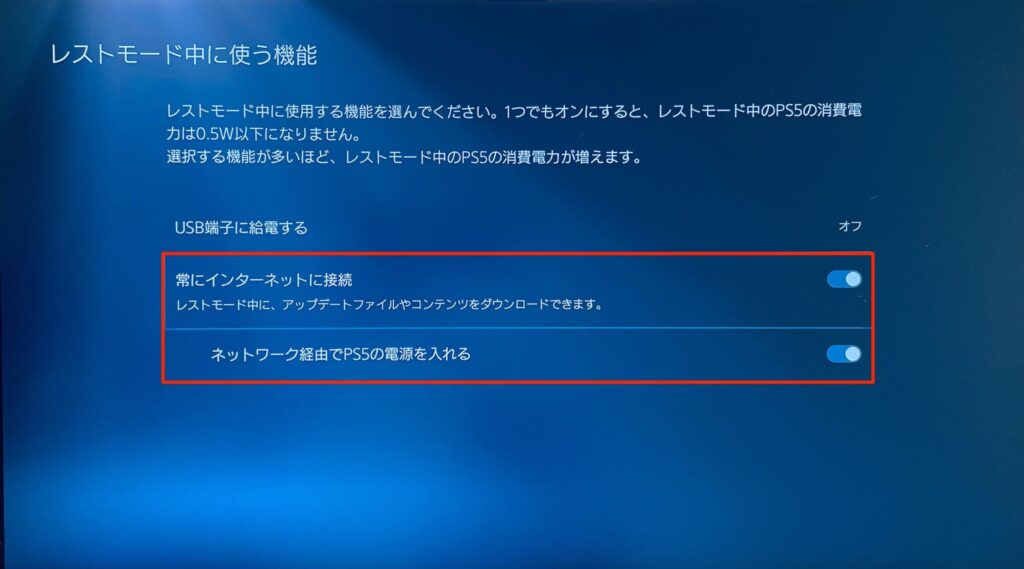
レストモード中に使う機能に移動し「常にインターネットに接続」と「ネットワーク経由でPS5の電源を入れる」もオンにします。
iPad側でやること3つ
iPadでリモートプレイするにはアプリが必要です。
PS5とコントローラーを接続すればリモートプレイができます。
①アプリのダウンロード&ログイン
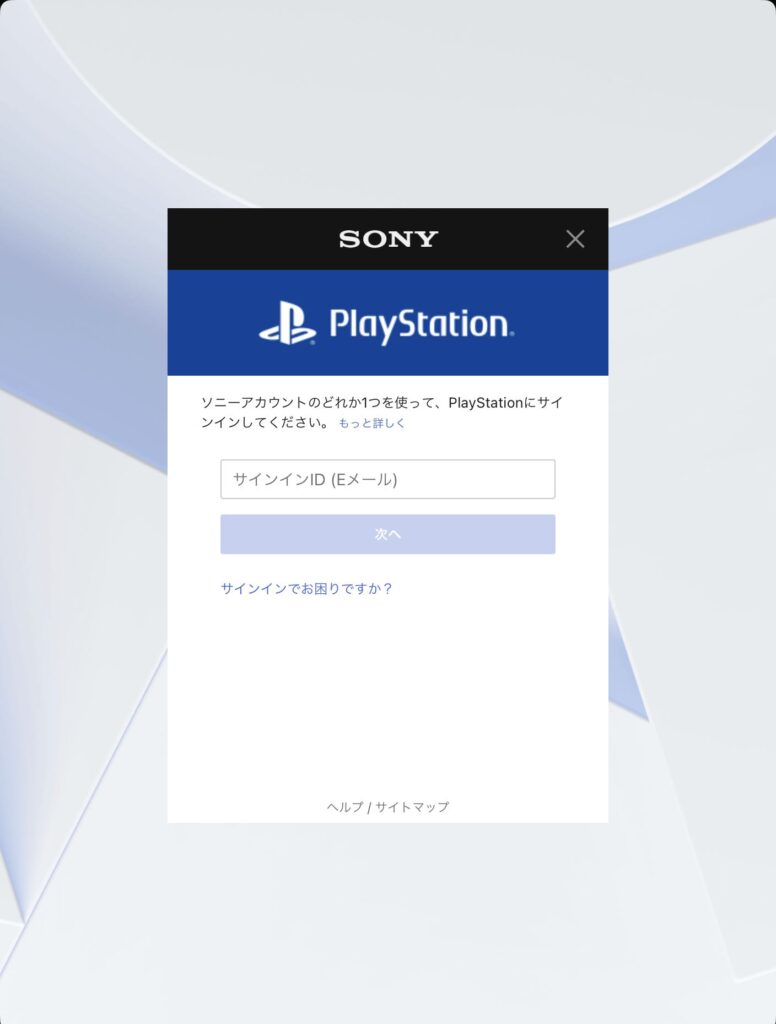
PS Remote Playのアプリをダウンロードし、ソニーアカウントにログインします。
②PS5に接続する
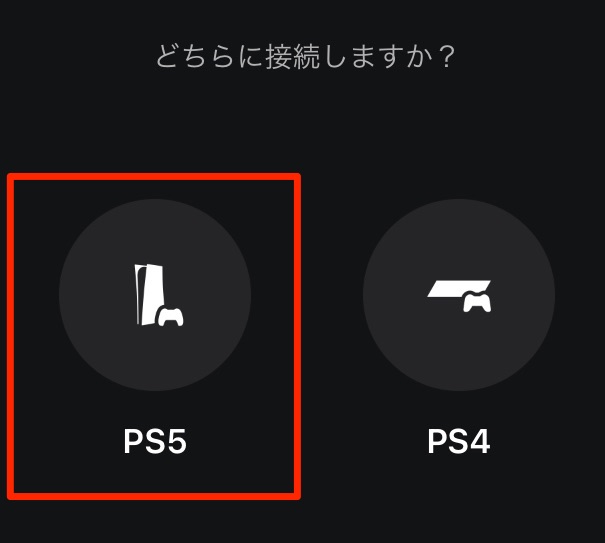
PS5を選択し、PS5側の設定は完了しているのでOKをタップして進みます。
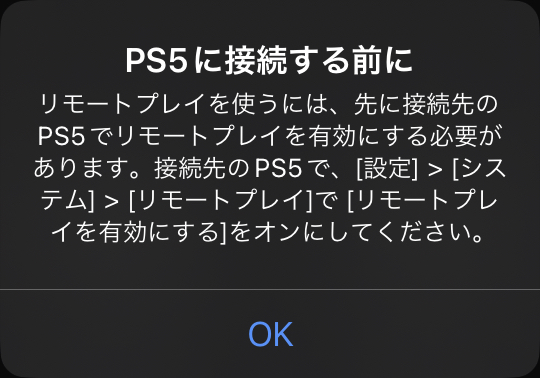
接続中の画面が出るのでしばらく待ちます。
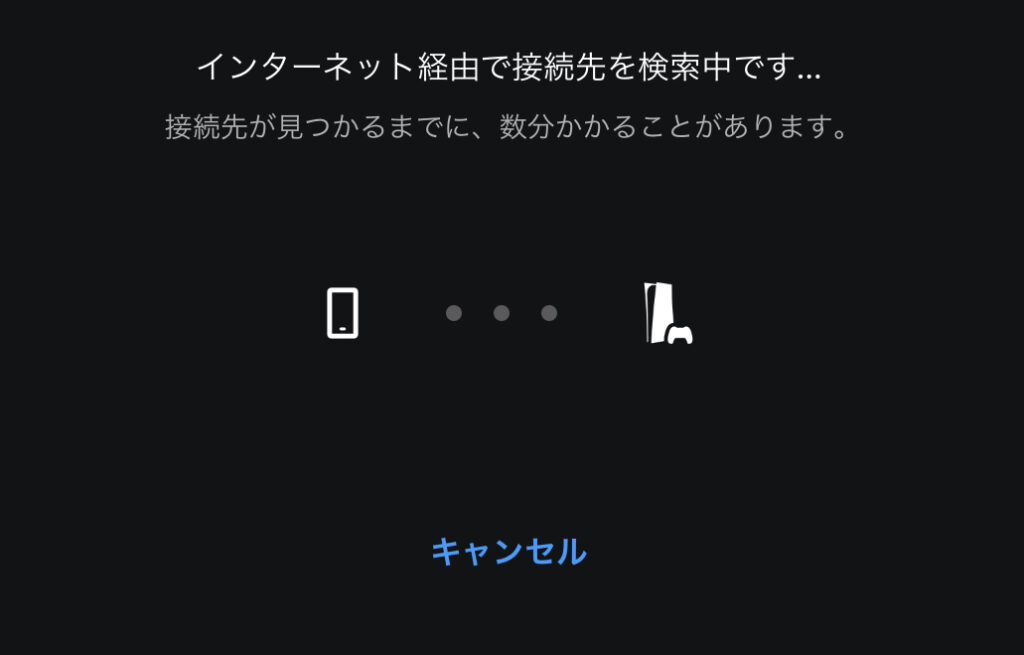
③iPadとコントローラーを接続

PS5のコントローラーのクリエイトボタン(SHAREボタン)とPSボタンを同時にしばらく長押しするとコントローラーがランプが点滅します。
iPadの設定アプリを開き、Bluetoothに移動します。
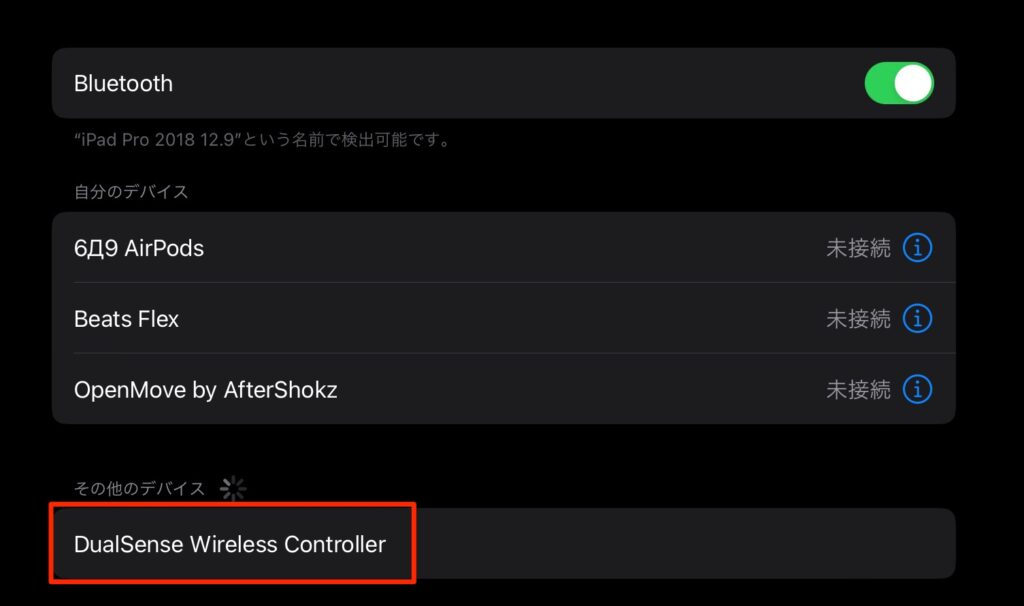
その他のデバイスのところにPS5のコントローラーが表示されるのでタップすると接続できます。
※PS5本体にコントローラーを接続し直す方法
iPadでリモートプレイしたあとにPS5本体でプレイしようとしたところ、コントローラーがiPadにつながったままで戸惑いました。
解決策はケーブルでつなぐとかんたんに接続できます。
PS5とコントローラーをUSBケーブルでつなぎ、コントローラーのPSボタンを押すとPS5本体とコントローラーが接続できます。
FINAL FANTASY XVIをプレイしてみた
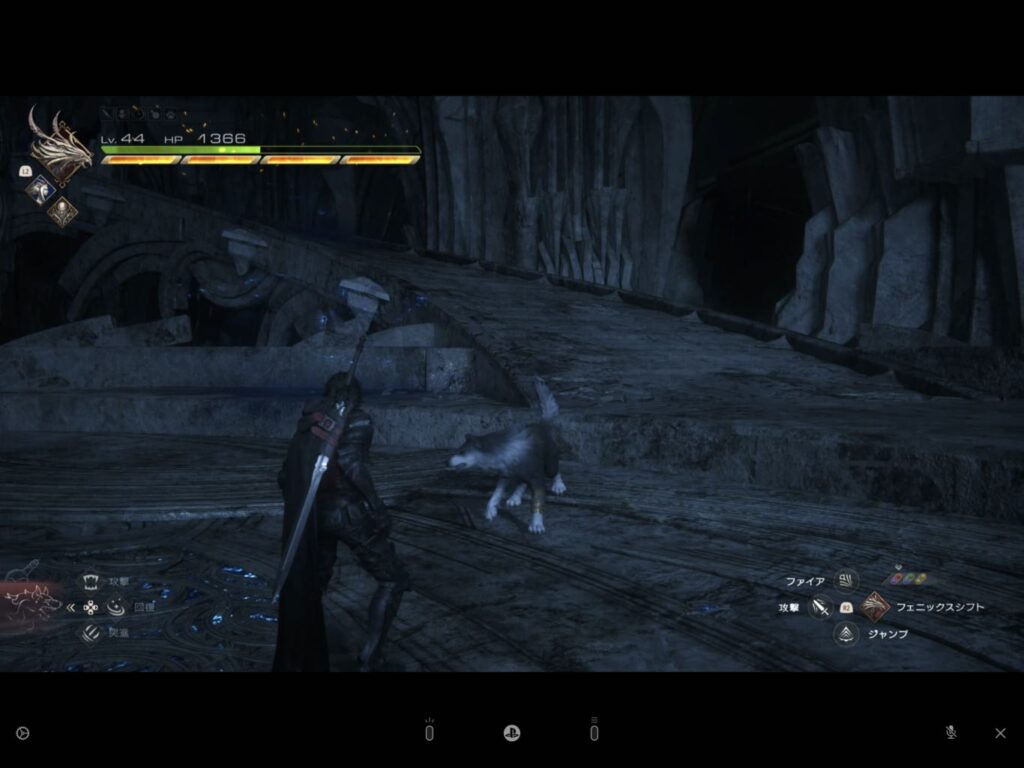
iPadの画面にPS5のゲームが表示されました!
コントローラーでちゃんと操作できます。
しかしコントローラーのボタンの反応に少し遅れがありました。
使用するネット環境によるものかもしれません。
まとめ
iPadでPS5をリモートプレイする方法でした。
PS5側で設定しiPadのアプリからかんたんにプレイできます。
コントローラーもBluetooth接続できるので操作性も問題ありません。
ネット環境さえあればどこでもリモートプレイできるのでぜひ試してみてください!
最後までお読みいただきありがとうございます。
この記事が何かのお役に立てたならば幸いです。![]()

コメント